【摘要】:1 在Excel中打开“素材\第02章\实例031\员工信息统计表.xlsx”文件,选择“统计总表”,右击合并后的B3单元格,在弹出的快捷菜单中选择“超链接”命令,如图2-40所示。图2-40插入超链接3 为B3单元格添加超链接,如图2-41所示,单击添加的超链接即可快速定位到“行政部”工作表中的A1单元格。图2-41删除超链接技巧拓展在Excel中输入网址或邮件地址时,Excel会自动将其转换为超链接,给操作带来不便。图2-42取消输入时的超链接

技巧介绍:在各工作表的行或列间切换可使用超链接功能,从而快速跳转到当前工作表的某个位置或其他工作表。那什么是“超链接”呢?它有这么强大吗?又该怎么取消呢?
1 在Excel中打开“素材\第02章\实例031\员工信息统计表.xlsx”文件,选择“统计总表”,右击合并后的B3单元格,在弹出的快捷菜单中选择“超链接”命令,如图2-40所示。
2 弹出“插入超链接”对话框,在“链接到”列表框中选择“本文档中的位置”选项,在“或在此文档中选择一个位置”列表框中选择“行政部”选项,并设置键入的单元格引用,如图2-40所示,单击“确定”按钮。
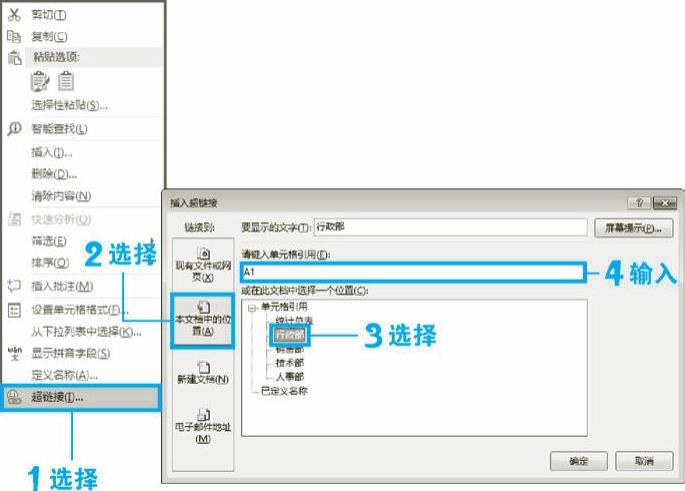
图2-40 插入超链接
3 为B3单元格添加超链接,如图2-41所示,单击添加的超链接即可快速定位到“行政部”工作表中的A1单元格。
4 右击合并后的B3单元格,在弹出的快捷菜单中选择“删除超链接”命令,如图2-41所示,即可删除单元格中的超链接。(www.daowen.com)
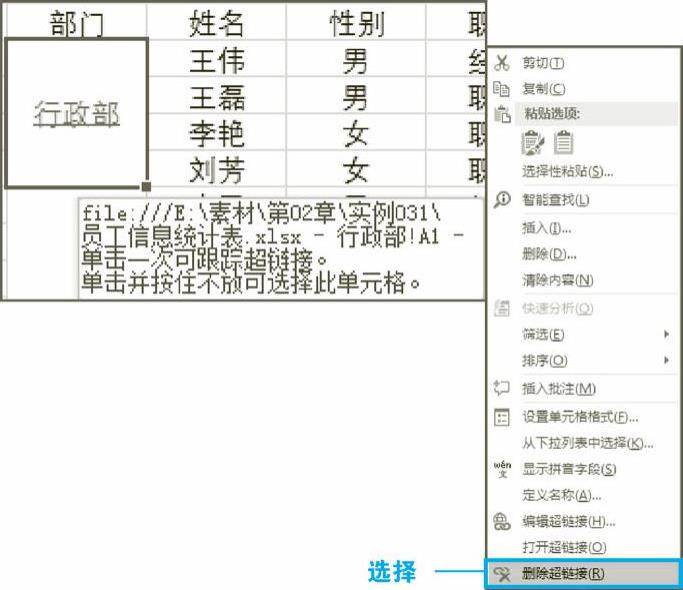
图2-41 删除超链接
技巧拓展
在Excel中输入网址或邮件地址时,Excel会自动将其转换为超链接,给操作带来不便。打开“Excel选项”对话框,选择“校对”选项卡,单击“自动更正选项”按钮,在弹出的“自动更正”对话框中选择“键入时自动套用格式”选项卡,取消选择“Internet及网络路径替换为超链接”复选框,即可完成设置,如图2-42所示。
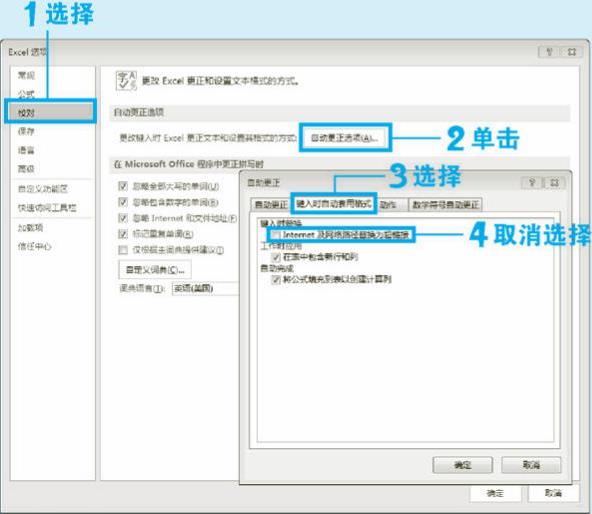
图2-42 取消输入时的超链接
免责声明:以上内容源自网络,版权归原作者所有,如有侵犯您的原创版权请告知,我们将尽快删除相关内容。
有关高效能人士的Excel人力资源300招的文章







